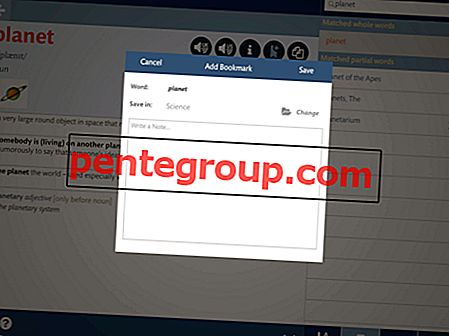We hebben nogal wat begeleiding voor iOS 7 Safari behandeld. Veel dingen zijn veranderd (behalve de interface) en de algehele ervaring is minimaal, eenvoudig en schoner gemaakt. Natuurlijk is Safari nu sneller. (Lees dit als u nog steeds de voorkeur geeft aan alternatieven voor Safari).
De uniforme balk zorgt nu voor twee functies: adresbalk en zoekbalk. In dit bericht bekijken we hoe "zoeken binnen een webpagina" werkt in Safari en hoe het te gebruiken wanneer u probeert een woord of een zin binnen een website te vinden.
In Safari iOS 7 is de zoekfunctie ingebouwd in hetzelfde veld waarin u website-URL's typt. Er wordt een website geladen en vervolgens tikt u op de adresbalk om de zoektekst in te voeren.
Dit is wanneer de webpagina verdwijnt terwijl u de zoekterm typt. Deze verschuiving van interface kan een beetje misleidend zijn omdat het ons doet denken dat het geladen tabblad is verdwenen of ergens naartoe is geduwd. De geladen webpagina is eigenlijk heel erg op de achtergrond.
Hoe naar tekst op de website te zoeken in Safari voor iPhone of iPad
Stap 1. Nadat de website is geladen, tikt u op de uniforme zoekbalk.
Stap 2. Tik op de 'x' of begin gewoon met het typen van de zoekterm / zin.
- Stap 3. U zou een lijst met resultaten moeten zien. Rechts onderaan deze lijst zou u “Op deze pagina (x resultaten)” moeten zien. Tik op de zoekterm onder deze kop.

Stap 4. U wordt naar de webpagina gebracht met de zoekterm gemarkeerd. Doorloop de volgende weergave van de zoekterm door op de pijl / navigatiepictogrammen onderaan te tikken.

Stap # 5. Als u klaar bent, tikt u op Gereed.
Dit specifieke zoekgedrag is bijna hetzelfde als iOS 6, behalve dat de zoekbalk nu is verenigd en dat zorgt voor een enigszins verwarrende gebruikerservaring als u iOS 7 voor het eerst gebruikt.
Bekijk onze andere "Safari op iOS 7" -instructies:
- Leeslijst gebruiken
- Alle tabbladen tegelijk sluiten
- Privénavigatie gebruiken
- Cookies en geschiedenis wissen
Dat is alles!
Vind je deze tip leuk? Download onze app en blijf op de hoogte via Facebook, Twitter en Google Plus om onze nieuwste artikelen nooit te missen.